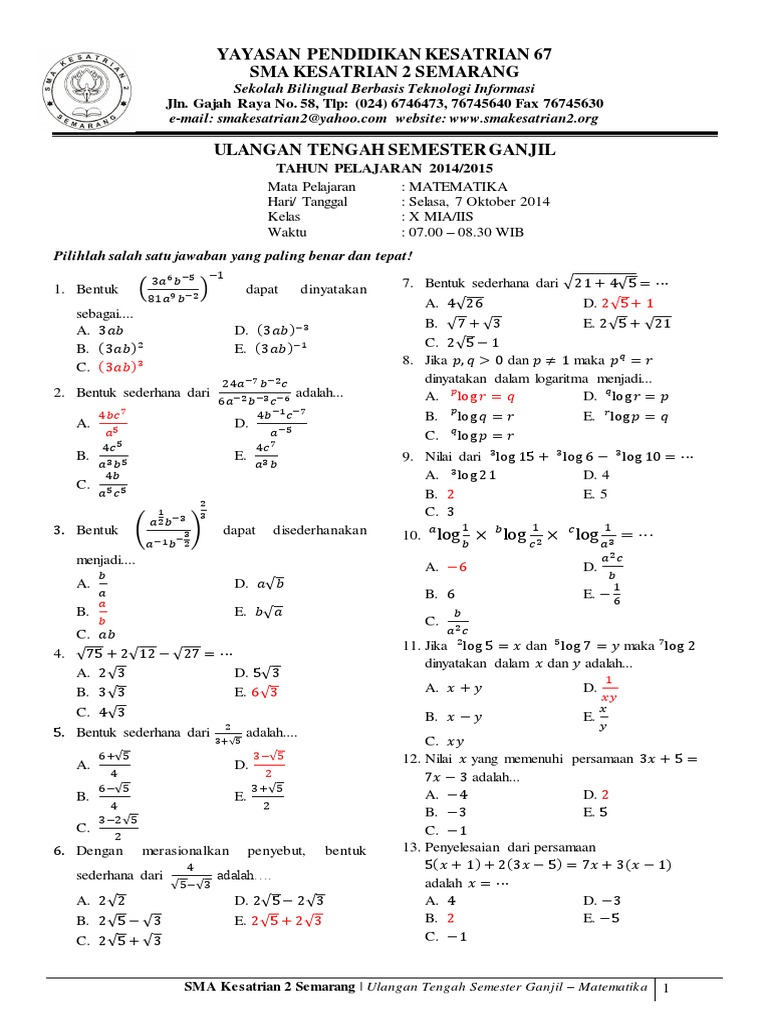Mengapa Dokumen Word Saya Berubah Ukuran Saat Dibuat PDF? Memahami dan Mengatasi Masalah Umum
File Microsoft Word adalah tulang punggung banyak dokumen yang kita buat sehari-hari, mulai dari surat pengantar sederhana hingga laporan yang kompleks. Namun, ketika tiba saatnya untuk membagikan dokumen ini dengan orang lain, terutama dalam format yang memastikan tata letak tetap konsisten, konversi ke PDF seringkali menjadi pilihan utama. PDF (Portable Document Format) dirancang untuk mempertahankan tampilan dokumen persis seperti aslinya, terlepas dari perangkat lunak, perangkat keras, atau sistem operasi yang digunakan untuk membukanya.
Namun, pengalaman ini tidak selalu mulus. Seringkali, pengguna mengeluhkan bahwa setelah mengonversi dokumen Word ke PDF, ukuran tata letak, margin, atau bahkan ukuran font tampaknya berubah. Apa yang tadinya terlihat rapi di Word bisa menjadi berantakan di PDF, membuat frustrasi dan memerlukan penyesuaian ulang. Artikel ini akan menggali lebih dalam mengapa fenomena ini terjadi, faktor-faktor apa saja yang memengaruhinya, dan bagaimana cara mengatasinya agar hasil konversi PDF dari dokumen Word Anda tetap akurat dan sesuai keinginan.
Memahami Dasar-Dasar Konversi Word ke PDF
Sebelum menyelami masalahnya, penting untuk memahami bagaimana konversi Word ke PDF sebenarnya bekerja. Ketika Anda mengonversi dokumen Word ke PDF, perangkat lunak konversi (baik itu fitur bawaan Word, Adobe Acrobat, atau alat online) harus menerjemahkan berbagai elemen tata letak Word menjadi elemen PDF. Elemen-elemen ini meliputi:
/row-of-red-work-files-with-one-yellow-one-110953663-57ab2a733df78cf45974949c.jpg)
- Teks: Font, ukuran, warna, spasi antar baris, dan paragraf.
- Gambar dan Grafik: Ukuran, resolusi, posisi, dan perataan.
- Tabel: Struktur, batas, dan isi sel.
- Bentuk dan Objek Lain: Garis, panah, kotak teks, dan objek SmartArt.
- Header dan Footer: Informasi yang muncul di setiap halaman.
- Nomor Halaman: Penempatan dan formatnya.
- Margin dan Orientasi Halaman: Ukuran area cetak.
- Font Tertanam (Embedded Fonts): Bagaimana font digunakan dan diintegrasikan.
Tujuan utama dari konversi adalah untuk menciptakan representasi visual yang identik. Namun, proses ini tidak selalu sempurna karena adanya perbedaan fundamental dalam cara Word dan PDF menangani elemen-elemen ini, serta berbagai faktor eksternal.
Penyebab Umum Perubahan Ukuran dan Tata Letak
Ada beberapa alasan mengapa dokumen Word Anda mungkin terlihat berbeda ukurannya saat dikonversi ke PDF:
-
Perbedaan dalam Penanganan Font:
- Font Tidak Terpasang (Missing Fonts): Ini adalah salah satu penyebab paling umum. Jika dokumen Word Anda menggunakan font yang tidak terpasang di komputer tempat konversi dilakukan, perangkat lunak konversi akan mencoba menggantinya dengan font default sistem. Penggantian font ini seringkali memiliki lebar karakter yang berbeda, yang secara langsung memengaruhi spasi teks, panjang baris, dan pada akhirnya, bagaimana teks membungkus (wrap) dalam sebuah paragraf. Ini bisa menyebabkan teks meluap ke halaman berikutnya atau sebaliknya, membuat halaman terlihat lebih kosong.
- Font Tersemat (Embedded Fonts) yang Tidak Sempurna: Meskipun fitur penyematan font di Word dimaksudkan untuk menyelesaikan masalah font yang hilang, kadang-kadang proses penyematan itu sendiri tidak sempurna atau tidak sepenuhnya kompatibel dengan perangkat lunak konversi PDF.
- Perbedaan Rendering Font: Cara font ditampilkan oleh sistem operasi dan perangkat lunak dapat sedikit berbeda. Perbedaan kecil ini bisa terakumulasi, terutama pada dokumen yang padat teks.
-
Pengaturan Margin dan Ukuran Halaman yang Tidak Konsisten:
- Perbedaan Pengaturan Perangkat Lunak Konversi: Fitur "Simpan sebagai PDF" di Word, Adobe Acrobat, dan alat online lainnya mungkin memiliki pengaturan default yang sedikit berbeda untuk margin dan ukuran halaman. Jika Anda tidak secara eksplisit menyesuaikan pengaturan ini, mereka mungkin menggunakan nilai yang berbeda dari yang Anda tetapkan di Word.
- Ukuran Kertas yang Berbeda: Pastikan ukuran kertas yang Anda pilih di Word (misalnya, A4, Letter) sama persis dengan yang Anda pilih saat menyimpan atau mencetak ke PDF. Perbedaan sekecil apa pun dapat menggeser tata letak.
- Orientasi Halaman: Perbedaan antara potret (portrait) dan lanskap (landscape) yang tidak konsisten antara Word dan pengaturan PDF akan jelas mengubah tata letak.
-
Penanganan Gambar dan Objek Grafis:
- Resolusi Gambar: Gambar dengan resolusi rendah yang terlihat baik di layar mungkin terlihat buruk atau terdistorsi saat dicetak atau dikonversi ke PDF dengan pengaturan kualitas tinggi. Sebaliknya, gambar resolusi sangat tinggi yang tidak dikompresi dengan baik bisa membuat ukuran file PDF membengkak dan terkadang memengaruhi rendering.
- Perataan dan Pembungkusan Teks (Text Wrapping): Cara Word menangani bagaimana teks mengalir di sekitar gambar atau objek lain mungkin tidak sepenuhnya diterjemahkan ke PDF. Pengaturan seperti "Square," "Tight," atau "Behind Text" bisa memiliki interpretasi yang sedikit berbeda.
- Objek Vektor vs. Raster: Objek yang dibuat di Word menggunakan alat gambar bawaan (vektor) umumnya akan diskalakan dengan baik. Namun, gambar raster (seperti foto JPG) akan tetap mempertahankan pikselnya, dan jika resolusinya rendah, mereka bisa terlihat pecah saat diubah ukurannya.
-
Penggunaan Fitur Lanjutan di Word:
- Kolom (Columns): Dokumen dengan banyak kolom, terutama yang memiliki lebar kolom yang bervariasi atau spasi antar kolom yang presisi, bisa menjadi tantangan saat dikonversi. Perangkat lunak konversi harus secara akurat menghitung titik pemutusan kolom.
- Header dan Footer yang Kompleks: Header dan footer yang berisi tabel, gambar, atau teks multi-baris yang diformat secara spesifik terkadang bisa bergeser atau terpotong dalam PDF.
- Tabel yang Sangat Kompleks: Tabel dengan sel yang digabungkan, batas kustom, atau format bersyarat yang rumit bisa menjadi sumber perubahan.
- Bidang (Fields) dan Makro: Bidang dinamis atau elemen yang bergantung pada makro di Word mungkin tidak dievaluasi dengan benar saat dikonversi ke format statis seperti PDF.
-
Perangkat Lunak Konversi yang Berbeda:
- Fitur Bawaan Word "Simpan sebagai PDF": Ini adalah metode yang paling umum dan biasanya cukup baik, tetapi mungkin tidak menangani beberapa elemen yang sangat kompleks sebaik perangkat lunak yang lebih canggih.
- Adobe Acrobat Pro DC: Ini adalah standar industri untuk pembuatan dan manipulasi PDF. Alat ini umumnya memberikan hasil konversi yang paling akurat dan menawarkan kontrol lebih besar atas prosesnya.
- Alat Konversi Online Gratis: Meskipun nyaman, alat-alat ini seringkali memiliki keterbatasan dalam hal akurasi, terutama untuk dokumen yang kompleks. Mereka mungkin menggunakan algoritma yang lebih sederhana atau memiliki masalah kompatibilitas font.
-
Pengaturan Kualitas PDF:
- Optimasi untuk Web vs. Cetak: Saat menyimpan ke PDF, Anda sering diberi pilihan untuk mengoptimalkan ukuran file untuk tampilan web (kualitas lebih rendah, kompresi lebih tinggi) atau untuk pencetakan berkualitas tinggi (kualitas lebih tinggi, ukuran file lebih besar). Pemilihan yang salah dapat memengaruhi ketajaman gambar dan teks, yang secara tidak langsung dapat membuat tata letak terlihat sedikit berbeda.
Langkah-Langkah untuk Meminimalkan Perubahan Ukuran dan Memastikan Konsistensi
Mengatasi masalah perubahan ukuran saat konversi Word ke PDF memerlukan pendekatan proaktif. Berikut adalah langkah-langkah yang dapat Anda ambil:
-
Standarisasi Font:
- Gunakan Font Standar: Sebisa mungkin, gunakan font yang umum tersedia di sebagian besar sistem operasi (misalnya, Arial, Times New Roman, Calibri, Verdana). Ini mengurangi risiko font hilang.
- Sertakan Font dalam PDF (Embed Fonts): Saat menyimpan sebagai PDF, cari opsi untuk menyertakan (embed) font. Di Microsoft Word, ini biasanya ditemukan di
File > Options > Save > Embed fonts in the file. Pilih opsi "Embed only the characters used in the document" untuk menjaga ukuran file tetap kecil, atau "Embed all characters" untuk memastikan kesetiaan maksimum. Namun, perhatikan bahwa beberapa font memiliki lisensi yang membatasi penyematan.
-
Periksa Pengaturan Halaman dan Margin:
- Konsistensi Ukuran Kertas: Pastikan pengaturan ukuran kertas di Word (
Layout > Size) sama persis dengan yang Anda pilih saat menyimpan sebagai PDF. - Periksa Margin: Tinjau margin di Word (
Layout > Margins) dan pastikan tidak ada konflik dengan pengaturan margin default dari alat konversi PDF Anda. Jika Anda menggunakan Adobe Acrobat, Anda bisa mengakses pengaturan ini melaluiFile > Create PDF > From File > Settingsatau melalui dialog "Save As PDF".
- Konsistensi Ukuran Kertas: Pastikan pengaturan ukuran kertas di Word (
-
Optimalkan Penggunaan Gambar:
- Resolusi yang Tepat: Gunakan gambar dengan resolusi yang sesuai untuk tujuan akhir. Untuk tampilan web, resolusi 72-96 dpi sudah cukup. Untuk pencetakan, 300 dpi adalah standar.
- Kompresi Gambar: Kompres gambar di Word sebelum mengonversinya ke PDF (
Picture Format > Compress Pictures). Pilih opsi kompresi yang tepat untuk menyeimbangkan kualitas dan ukuran file. - Posisi Gambar yang Jelas: Gunakan pengaturan pembungkusan teks yang sederhana dan umum dipahami. Hindari penempatan gambar yang terlalu rumit di tengah-tengah blok teks.
-
Sederhanakan Elemen Tata Letak Kompleks:
- Kolom: Jika Anda memiliki dokumen dengan banyak kolom, pertimbangkan apakah semua kolom benar-benar diperlukan dalam format PDF akhir. Terkadang, menyederhanakan menjadi satu atau dua kolom dapat meningkatkan akurasi konversi.
- Tabel: Uji tabel yang kompleks secara terpisah. Pastikan sel yang digabungkan dan batas tabel dikonversi dengan benar.
- Header/Footer: Buat header dan footer sesederhana mungkin. Hindari menempatkan elemen yang terlalu padat di sana.
-
Gunakan Alat Konversi yang Tepat:
- Untuk Akurasi Maksimal: Jika dokumen Anda sangat penting dan memiliki tata letak yang kompleks, gunakan Adobe Acrobat Pro DC. Ini memberikan kontrol paling rinci dan akurasi terbaik.
- Untuk Keperluan Umum: Fitur "Simpan sebagai PDF" di Microsoft Word biasanya cukup baik untuk sebagian besar dokumen.
- Hindari Alat Online yang Tidak Dikenal: Jika Anda menggunakan alat online, pilih penyedia yang bereputasi baik dan periksa ulasan pengguna.
-
Lakukan Pratinjau dan Koreksi:
- Selalu Pratinjau: Setelah mengonversi ke PDF, buka file tersebut dan periksa dengan cermat. Bandingkan dengan dokumen Word asli.
- Periksa Setiap Halaman: Jangan hanya melihat halaman pertama. Periksa halaman terakhir, halaman dengan gambar, tabel, dan area dengan teks padat.
- Periksa Perubahan Ukuran Teks: Perhatikan apakah ada teks yang terpotong, meluap, atau terlihat lebih besar/kecil dari yang seharusnya.
- Koreksi di Word: Jika Anda menemukan masalah, kembali ke dokumen Word asli, buat penyesuaian yang diperlukan (misalnya, sesuaikan spasi, ubah font, sesuaikan margin), lalu konversi kembali ke PDF.
-
Pahami Pengaturan Kualitas PDF:
- Pilih Opsi "Print" atau "High Quality": Jika Anda ingin hasil terbaik untuk dicetak atau dibagikan secara profesional, pilih opsi yang mengutamakan kualitas, bukan ukuran file yang kecil.
- Gunakan "PDF/A" jika Perlu: Untuk pengarsipan jangka panjang, format PDF/A lebih disukai karena lebih stabil dan mandiri. Namun, format ini mungkin memiliki batasan tertentu pada fitur-fitur seperti multimedia.
Kesimpulan
Mengonversi dokumen Word ke PDF seharusnya menjadi proses yang lancar, tetapi perbedaan dalam penanganan elemen tata letak, font, dan perangkat lunak dapat menyebabkan perubahan ukuran yang tidak diinginkan. Dengan memahami akar penyebabnya dan menerapkan strategi yang tepat, Anda dapat secara signifikan meminimalkan masalah ini.
Prioritaskan penggunaan font standar, aktifkan penyematan font, periksa kembali pengaturan halaman dan margin, optimalkan gambar, dan gunakan alat konversi yang andal. Yang terpenting, selalu lakukan pratinjau dokumen PDF Anda dengan cermat dan bersiaplah untuk kembali ke dokumen Word asli untuk melakukan penyesuaian jika diperlukan. Dengan sedikit perhatian pada detail, Anda dapat memastikan bahwa dokumen PDF Anda mencerminkan versi Word Anda dengan akurat, memberikan tampilan profesional dan konsisten kepada audiens Anda.
>